人生本是一个不断学习的过程,在这个过程中,图老师就是你们的好帮手,下面分享的Photoshop调出国外情侣照粉红浪漫效果懂PS的网友们快点来了解吧!
【 tulaoshi.com - PS 】
效果

原片

详细教程
1、打开原图,Ctrl + J 复制一层,设置图层混合模式为 柔光,填充 45%

2、添加一个可选颜色调整层,详细参数如图
(本文来源于图老师网站,更多请访问http://www.tulaoshi.com/ps/)
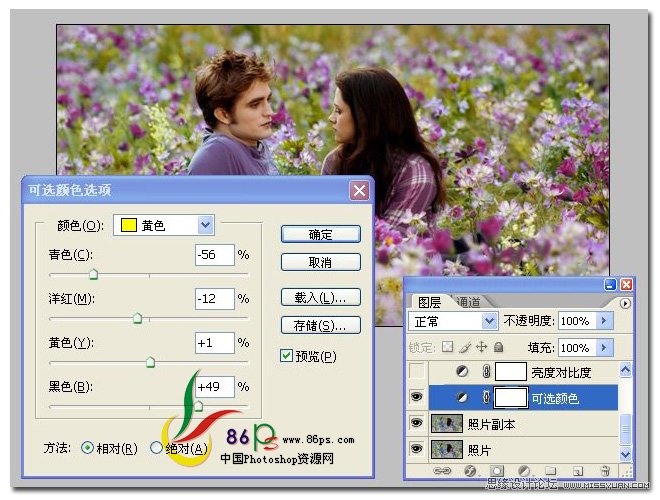
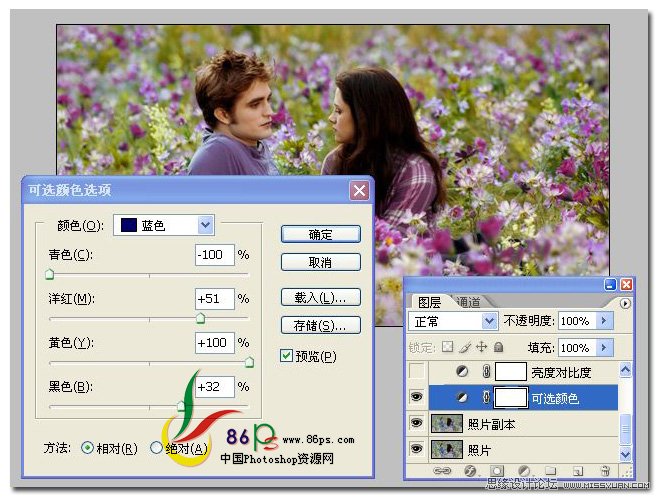
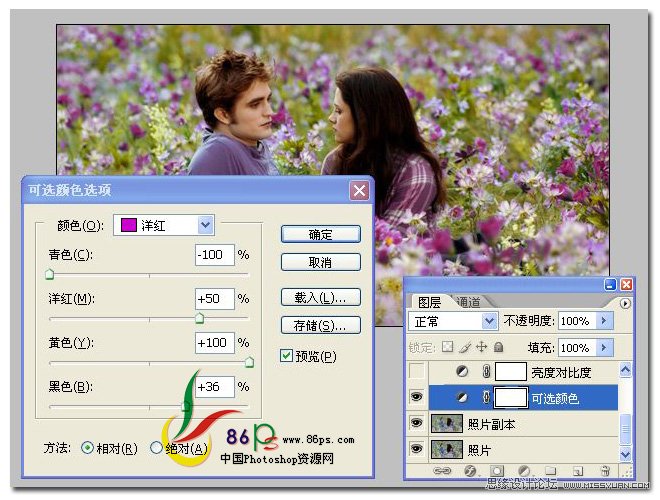
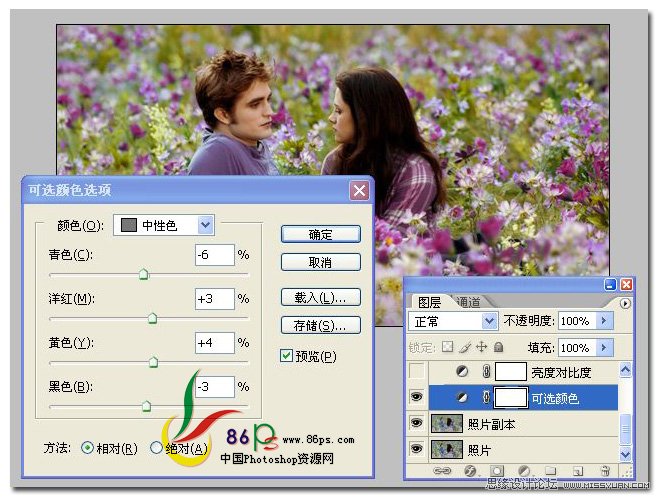
完成后的效果

3、添加一个亮度对比度调整层,亮度 +9 对比度 +7
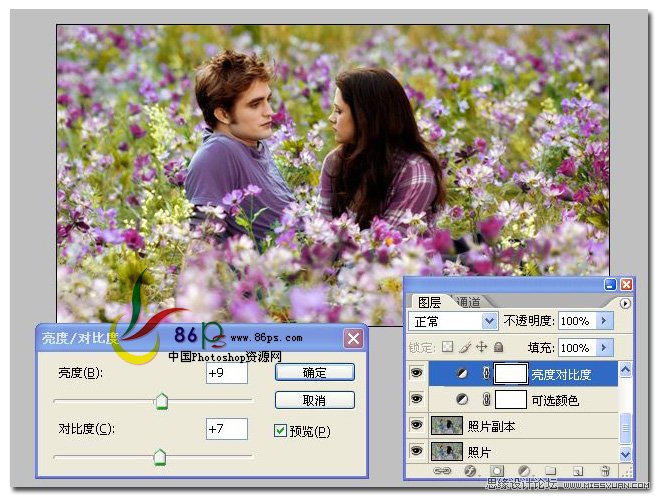
4、添加一个曲线调整层,曲线设置如图
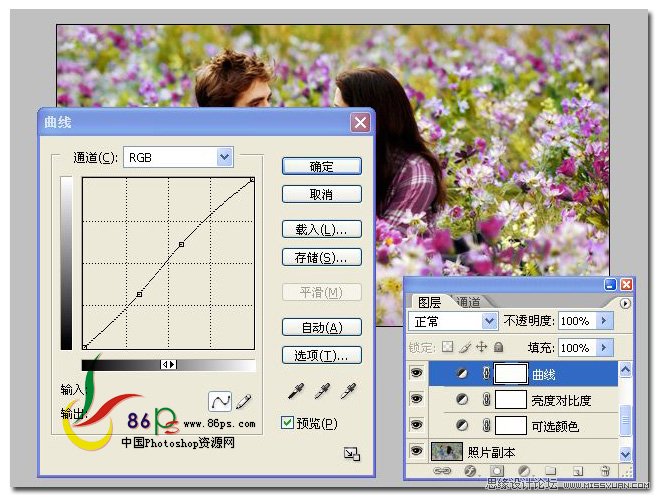
完成后的效果

5、添加一个照片滤镜调整层,使用 加温滤镜 ,浓度 25%,颜色代码 #ea1a1a

6、最后再添加一个可选颜色调整层,参数如图
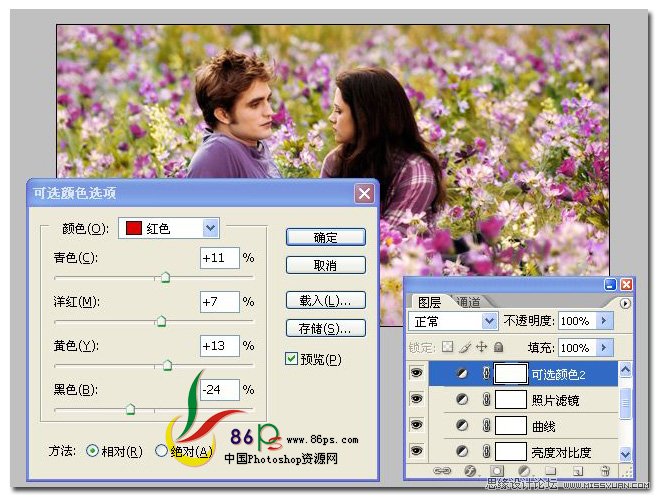
完成的最终效果如下

来源:http://www.tulaoshi.com/n/20160216/1568915.html
看过《Photoshop调出国外情侣照粉红浪漫效果》的人还看了以下文章 更多>>
如果您有什么好的建议或者疑问,可以联系我们。 商务合作QQ:3272218541;3282258740。商务合作微信:13319608704;13319603564。
加好友请备注机构名称。让我们一起学习、一起进步tulaoshi.com 版权所有 © 2019 All Rights Reserved. 湘ICP备19009391号-3

微信公众号
